reklama
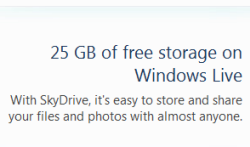 Nepoužívání cloudu je v těchto dnech téměř nemožné. Cloud můžete použít pro e-maily, publikování dokumentů a samozřejmě také pro ukládání, zálohování a sdílení souborů.
Nepoužívání cloudu je v těchto dnech téměř nemožné. Cloud můžete použít pro e-maily, publikování dokumentů a samozřejmě také pro ukládání, zálohování a sdílení souborů.
Prověřili jsme poměrně málo služeb online úložiště Dropbox vs. Disk Google vs. OneDrive: Jaké cloudové úložiště je pro vás nejlepší?Změnili jste způsob, jakým uvažujete o cloudovém úložišti? K oblíbeným možnostem Dropboxu, Disku Google a OneDrive se přidali i další. Pomůžeme vám odpovědět, kterou službu cloudového úložiště byste měli použít. Přečtěte si více v minulosti. Pokud jde o úložný prostor, nabídka Microsoftu je na prvním místě a nabízí úžasných 25 GB online prostoru. Kromě toho jsme vám také ukázali, jak můžete upravovat své dokumenty Office uložené ve Windows Live Skydrive pomocí Office Webapps.
Jedním z nejvíce nepříjemných aspektů téměř všech řešení online úložiště je to, že k nahrávání a správě souborů musíte použít webový prohlížeč. Některé z nich nabízejí Java applety k nahrání, ale existuje několik dalších operací, které můžete chtít provést se soubory, které máte ve svém účtu. Jejich provádění ve webovém prohlížeči obvykle není nejlepším způsobem, jak takové věci dělat. Bylo by hezčí, kdybyste mohli integrovat Skydrive do prostředí Windows. Ne?
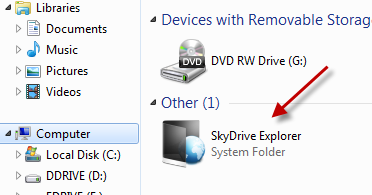
Skydrive Explorer [již není k dispozici] je jedna taková aplikace, která vám umožní právě to. S nainstalovaným programem Skydrive Explorer můžete snadno přistupovat ke svému účtu Skydrive stejně jako k jakékoli jiné jednotce zevnitř Můj počítač. Skromné stahování 1,23 MB, aplikace Skydrive Explorer se nainstaluje za pár minut. Po instalaci uvidíte uvnitř složku Skydrive Explorer System Můj počítač.
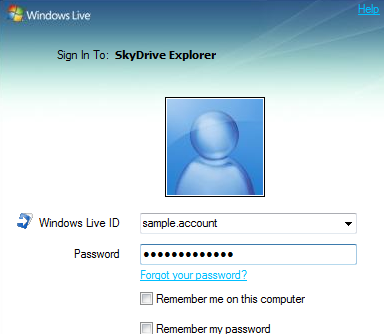
Poklepejte na něj a budete vyzváni k přihlášení ke svému účtu Skydrive. Poté můžete zobrazit obsah svého účtu Skydrive stejně jako jakékoli jiné složky, aniž byste museli používat webový prohlížeč.
Upozorňujeme, že načítání složek může nějakou dobu trvat, protože aplikace Skydrive Explorer musí odeslat požadavek a poté jej zpracovat, než vám může zobrazit příslušné informace. Proto byste se měli vyhnout přímé práci se soubory uloženými ve složkách Skydrive. Správným způsobem by bylo vytvoření lokální kopie, její úprava a následné zkopírování zpět do Skydrive. To znamená, že výkon je přijatelný a jeho velká část by byla připsána vaší rychlosti připojení.
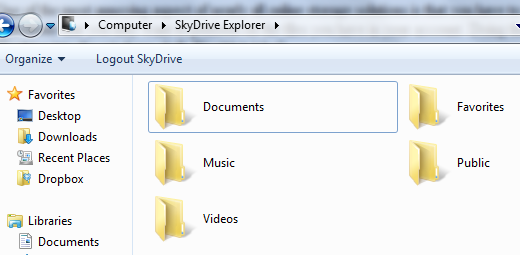
Skydrive Explorer umožňuje provádět téměř všechny úkoly správy souborů / složek, které můžete potřebovat:
- Můžete vytvářet, mazat a přejmenovávat více složek najednou.
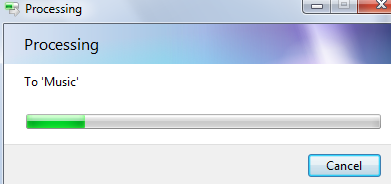
- Zkopírujte soubory do složek Skydrive z pevného disku, které by pak byly nahrány na váš účet Skydrive, nebo zkopírujte obsah na pevný disk z účtu.
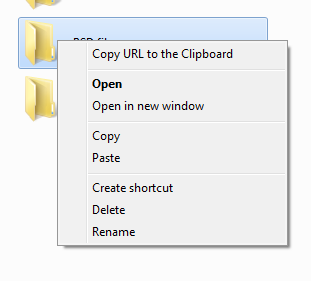
- Můžete také kliknout pravým tlačítkem na libovolnou složku a poté zkopírovat její URL do schránky. Při návštěvě adresy URL v libovolném webovém prohlížeči se dostanete na svůj účet Skydrive, přímo na místo, kde se soubor nachází. Tuto funkci můžete snadno použít k sdílení souborů s ostatními přidáním do „Veřejnost”.
- Vytvořte zástupce složky Skydrive na ploše pro rychlý přístup
S trochou úsilí můžete snadno použít Skydrive k zálohování důležitých souborů. Můžete použít software, jako byl výše uvedený Directorysync pro Snadná synchronizace složek bez Dropboxu Přečtěte si více nebo Freefilesync zachovat synchronizaci dvou složek. Řekněme, že synchronizujete složku Dokumenty ve svém účtu Skydrive se složkou Dokumenty vašeho uživatelského účtu v systému Windows. Nyní budou změny jakéhokoli souboru nebo složky automaticky sděleny k vašemu účtu Skydrive - pamatujte na limit souboru 50 MB!
Můžete se také podívat na výše zmíněné Gladinet Mapujte online službu jako síťovou jednotku s Gladinetem (Windows) Přečtěte si více a zjistěte, který z nich byste chtěli použít v případě, že hledáte způsob, jak získat přístup k vašemu Skydrive. Jaká je vaše oblíbená služba online úložiště a jak k ní přistupujete?
Jsem Varun Kashyap z Indie. Jsem nadšený z počítačů, programování, internetu a technologií, které je řídí. Miluji programování a často pracuji na projektech v Javě, PHP, AJAX atd.